Predmet:�Nakon sto ste uklonili viruse
Nedavno se vase Windows računalo zarazilo s virusom ili drugim oblikom malwarea koji ste uspjesno uklonili? Iako ste napravili vrlo vazan korak i reagirali na vrijeme, sve jos uvijek nije gotovo.
Nazalost, prilikom zaraze dogode se i neke druge promjene na računalu koje nisu toliko vidljive. One su rezultat aktivnosti virusa koji mijenja opće postavke vaseg sustava kako bi ga otvorio za nove zaraze i olaksao buduće ulaske malwarea. U ovom tekstu pokazat ćemo vam o kojim se točno promjenama ovdje radi te kako postavke računala vratiti na prijasnje stanje.
Prvi korak - provjerite da je virus zaista uklonjen s računala
S koristenjem antivirusnih programa provest će se uklanjanje virusa i ostalih oblika malwarea na računalu, no uvijek treba napraviti dodatnu provjeru.
Zbog toga preporučujemo da napravite sljedeće:
-Otvorite Task Manager. Provjerite ako postoje neki sumnjivi procesi koji su aktivni i koje dosad niste vidjeli. Ovo se pogotovo odnosi na nepoznate procese koji koriste previse resursa, a za dobivanje vise informacija o njima pretrazite internet. Ako nakon provjere utvrdite da se povezuju s malwareom, vas uređaj je i dalje zarazen.
-Otvorite Windows Security aplikaciju. Pod izbornikom Protection security provjerite ako postoje jos neke aktivne prijetnje te ih uklonite.
-Provjerite ako je vas uređaj jos zarazen putem offline skeniranja u Windows Defenderu. Ako se nakon provjere utvrdi da je vase računalo sigurno od malwarea, vise niste zarazeni. Dodatni vid provjere napravite i putem nekog drugog antivirusnog programa. U slučaju da ni ovdje nije detektiran virus, vase je računalo sigurno.
Kao sto smo već spomenuli, ključno je da se virus ukloni s računala, no on je za sobom ostavio promjene unutar sustava koje bi mogle olaksati buduću zarazu malwareom. Zbog toga je potrebno reagirati i napraviti jos neke aktivnosti koje se mogu svesti na dva izbora: samostalna promjena postavki ili opcija vraćanja sustava (System restore).
Odlučite li se na opciju vraćanja sustava, vratit ćete se na stanje koje je zadnje napravljeno kao backup. Sve promjene koje su vremenski napravljene nakon toga bit će trajno uklonjene.
Preporučuje se da nakon brisanja virusa iskoristite opciju vraćanja sustava ako imate napravljen backup.
Situacija u kojoj niste radili backup sustava vjerojatno će vas natjerati na ručnu izmjenu postavki koje je virus promijenio. U nastavku donosimo kako to učiniti.
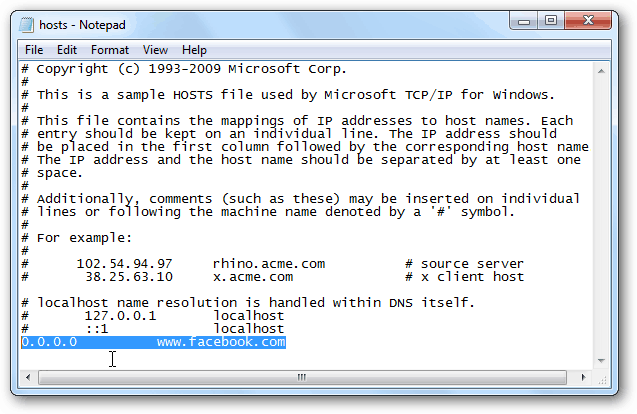
1.Provjerite ako su rađene izmjene na Hosts datoteci
Virusi su programirani da u većini slučajeva kompromitiraju Hosts datoteku koja mapira nazive domene i IP adrese. Obično se ovo radi kako bi se spriječilo korisnike da se spoje na Microsoftove servere ili da se blokira povezivanje s web sajtovima proizvođača antivirusnih programa koji se koriste.
Hosts datoteku provjerite na sljedeći način:
-U File Exploreru napravite sljedeći unos: C:\Windows\System32\drivers\etc
-Desnom tipkom misa kliknite na Hosts datoteku i kliknite na Open with
-Odaberite Notepad i kliknite na Ok
-Unutar Notepada provjerite ako su među zadnjim redovima dodane nove domene kao sto su com ili google.com
-Izbrisite ih ako utvrdite da su dodane
-Spremite promjene na način da kliknete na File izbornik te odaberete Save (morate biti prijavljeni kao administrator da bi se promjene spremile).
2.Resetirajte svoju mrezu
Cyber kriminalci također mogu kompromitirati vasu sigurnost putem manipulacija s DNS-om kako bi omogućili pristup malicioznim IP adresama.
Ovo drugim riječima znači da će vas web preglednik preusmjeravati na iste maliciozne adrese dok trazite neku od legitimnih domena. U nekim slučajevima razliku između prave i lazne web stranice nećete primijetiti.
Kako bi ste otklonili ovaj problem, napravite sljedeće korake:
-Otvorite Control Panel
-Otvorite Network and Sharing Center
-S lijeve strane kliknite na Change adapter settings
-Desnom tipkom misa kliknite na mrezu koju koristite te odaberite Properties
-Dva puta kliknite na Internet Protocol Version 4 (TCP/IPv4) ili Internet Protocol Version 6 (TCP/IPv6), ovisno o vasim postavkama
-Provjerite da su odabrane opcije Obtain an IP address automatically i Obtain DNS server address automatically. U slučaju da ste ručno dodali IP adresu ili adresu DNS servera, provjerite da nisu provedene promjene.
-U donjem desnom kutu kliknite na Advanced gumb
-Uklonite sve sumnjive adrese koje se pojavljuju pod DNS ili IP Settings tabom.
3.Izbrisite registry ključeve koje je malware dodao
Malware također moze modificirati registry ključeve (ključevi registra) u Windowsima. To se radi unutar Registry Editora kako bi virus imao dozvolu da ponovno zarazi vase računalo.
Kod ove provjere zaista morate biti jako oprezni jer svako nasumično i pogresno brisanje ključeva iz Registry Editora moze uzrokovati velike poteskoće za operativni sustav. Mozemo preporučiti da se kod ovog koraka konzultirate s osobom koja je upućena u ovu problematiku jer se prilikom postupka brisu samo oni ključevi koji su vezani uz virus.
Također prije svega napravite backup registra kako bi mogli računalo vratiti u prijasnje stanje ako dođe do problema u njegovom radu.
Postupak je sljedeći:
-Otvorite Registry Editor kao administrator
-Unutar Registry Editora otvorite traku za pretrazivanje (tipkovni prečac CTRL+F)
-Upisite ime virusa koji ste upravo uklonili
-Obratite pozornost na sumnjive ključeve koji u nazivu sadrze ime virusa ili imaju neobičan naziv koji upućuje da bi se moglo raditi o sadrzaju vezanom uz virus
-Za brisanje ovakvih ključeva morate samo kliknuti desnom tipkom misa na njih te odabrati Delete iz kontekstualnog izbornika.
4.Provjerite da vam web preglednik nije kompromitiran
Iako se brisanje virusa ili malwarea odvija na računalu na razini operativnog sustava, neki od njih vam pokusavaju ući unutar postavki web preglednika. Zbog toga je vazno naknadno provjeriti da nisu napravljene neke izmjene unutar njega.
Svakako napravite sljedeće testove:
-Provjerite da vam u web preglednik nisu dodane neke sumnjive ekstenzije
-Resetirajte web preglednik i pazljivo promijenite one postavke za koje primijetite da su izgledale drugačije
-Pobrinite se da nije dodana neka nova web trazilica kao zadana
-Provjerite da pod startup dio postavki nije dodana neka sumnjiva web stranica.
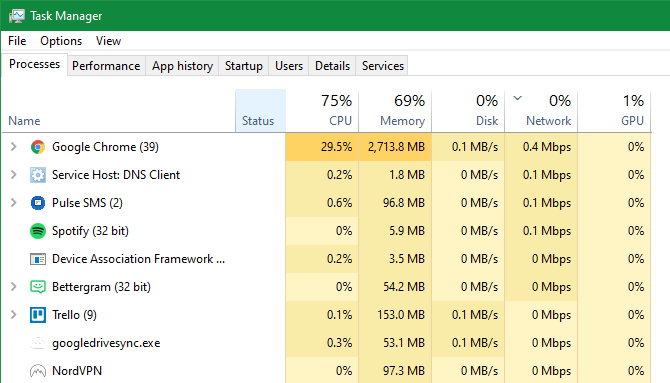
5.Onemogućite sumnjive procese i servise
Zadnji korak je provjera da virus nije slučajno dodao neke procese ili servise unutar operativnog sustava. Oko ovog koraka bi se također trebali konzultirati s osobom koja je upućena u navedenu problematiku jer uklanjanje pogresnih stavki moze napraviti veliku stetu na vasem računalu.
Postupak za onemogućavanje sumnjivih procesa ili servisa je sljedeći:
-Otvorite Task Manager
-Smjestite se pod Startup tab
-Uočite sumnjive procese, kliknite na njih desnom tipkom misa i odaberite Disable
-Sada otvorite System Configuration aplikaciju (mozete je pronaći putem trake za pretrazivanje u Windowsima)
-Označite opciju Hide all Microsoft services
-Nakon toga onemogućite sve sumnjive servise s popisa.
Ako vam nakon uklanjanja virusa ili malwarea backup sustava nije moguća opcija, provedite navedene postupke kako bi bili sigurni da na vasem računalu nisu prisutni ostaci kompromitirajućeg djelovanja te da ono nije i dalje ugrozeno od novih napada. Jednom kad napravite preporučene provjere, bit ćete sigurni da u sustavu ne postoje ostaci virusa ili malwarea koji i dalje mogu imati negativni učinak te mozete slobodno nastaviti koristiti računalo kao i prije.
izvor:pcchip.hr
zivot je moja domovina.